SurveyMonkey vs Mailchimp vs WPForms [比較]
公開: 2021-09-30SurveyMonkey、Mailchimp、WPFormsの機能と価格を比較しますか?
これらは、オンラインの連絡フォーム、強力な調査、および電子メールキャンペーンを作成するための一般的なツールです。 そして、人々はどのツールが彼らのワードプレスのウェブサイトで最もよく働くかについてしばしば混乱します。
この記事では、SurveyMonkey、Mailchimp、およびWPFormsの機能を比較して、どちらがビジネスに適しているかを判断できるようにします。
今すぐ調査フォームを作成する
先に進みたい場合の目次は次のとおりです。
- SurveyMonkey vs Mailchimp vs WPForms:クイック概要
- SurveyMonkey vs Mailchimp vs WPForms:詳細な比較
- 特徴
- SurveyMonkeyの機能
- Mailchimpの機能
- WPFormsの機能
- 使いやすさ
- SurveyMonkeyの使いやすさ
- Mailchimpの使いやすさ
- WPFormsの使いやすさ
- 価格設定
- SurveyMonkeyの価格
- Mailchimpの価格
- WPFormsの価格
SurveyMonkey vs Mailchimp vs WPForms:クイック概要
SurveyMonkeyは、オンライン調査を作成、実行、分析するために使用されるWebベースのツールです。 その高度な機能により、競争力のある分析を実施し、オンライン調査を実行するために、大企業や大企業の間で人気のある選択肢となっています。
Mailchimpは、ビジネスをオンラインで成長させるための複数の機能を提供するクラウドベースのマーケティングプラットフォームです。 マーケティング機能とは別に、Mailchimpは、さまざまなプラットフォーム間での電子メールキャンペーンの自動化と管理に役立つ電子メールマーケティングツールで一般的に知られています。
WPFormsは、WordPress用の人気のあるフォームビルダープラグインです。 基本的な連絡フォームを作成する場合でも、強力なオンライン調査フォームを作成する場合でも、WPFormsにはすべてが揃っています。 数回クリックするだけで、任意のフォームを作成してWordPressWebサイトに追加できます。
そして最も印象的なのは、WPFormsを使用してフォームを作成するために1行のコードを記述する必要がないことです。
SurveyMonkey vs Mailchimp vs WPForms:詳細な比較
次に、機能、使いやすさ、価格に基づいて、これらのツールの詳細な比較を見てみましょう。 ここに簡単な概要があります
| SurveyMonkey | Mailchimp | WPForms | |
|---|---|---|---|
| 評価 | Webベースの調査ツール | メールマーケティングツール | WordPressに最適なフォームビルダー |
| WordPressプラグイン | 番号 | 番号 | はい |
| 利用可能な年間プラン | はい | 番号 | はい |
| 価格設定 | 年間384ドル | 月額299ドル | 299ドル/年 |
特徴
ツールを購入する前に調べるべき最も重要なことは、その機能です。 ツールにWebサイトのニーズに合う十分な機能が含まれているかどうかを確認することが重要です。
まず、SurveyMonkey、Mailchimp、WPFormsのすべての機能を詳しく見てみましょう。
SurveyMonkeyの機能
SurveyMonkeyは、オンライン調査と投票を作成できるWebベースのソフトウェアです。 これには、詳細な市場調査と分析の実施に役立つ高度な調査機能が含まれています。
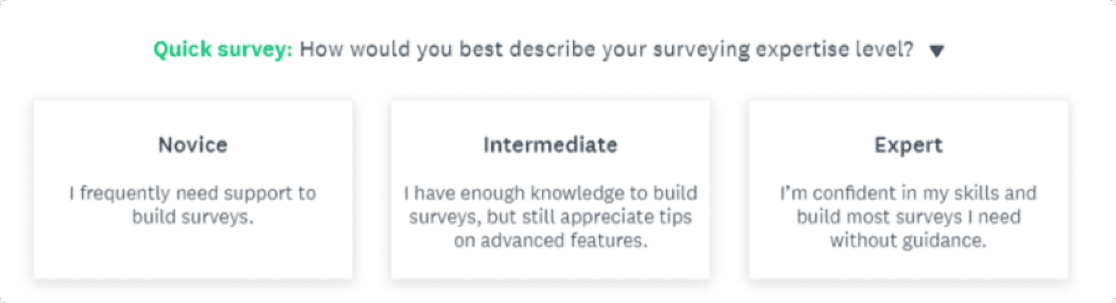
SurveyMonkeyを使用すると、一連のオーディエンスを作成し、対象オーディエンスの一部でない場合は、調査への参加を停止できます。
さらに、支払いを受け取り、調査結果をエクスポートし、多言語調査を作成することもできます。
特徴:
- 事前に作成された調査テンプレート
- A / Bテスト
- チームコラボレーション
- 条件付きロジック
- レポートツール
- 質問とページスキップロジック
- ホワイトラベル調査
Mailchimpの機能
Mailchimpは人気のあるEメールマーケティングソリューションです。 また、電子メールキャンペーンに組み込んで、ビジネスにとってより効果的な電子メールニュースレターを作成できるその他の追加のマーケティング機能も含まれています。
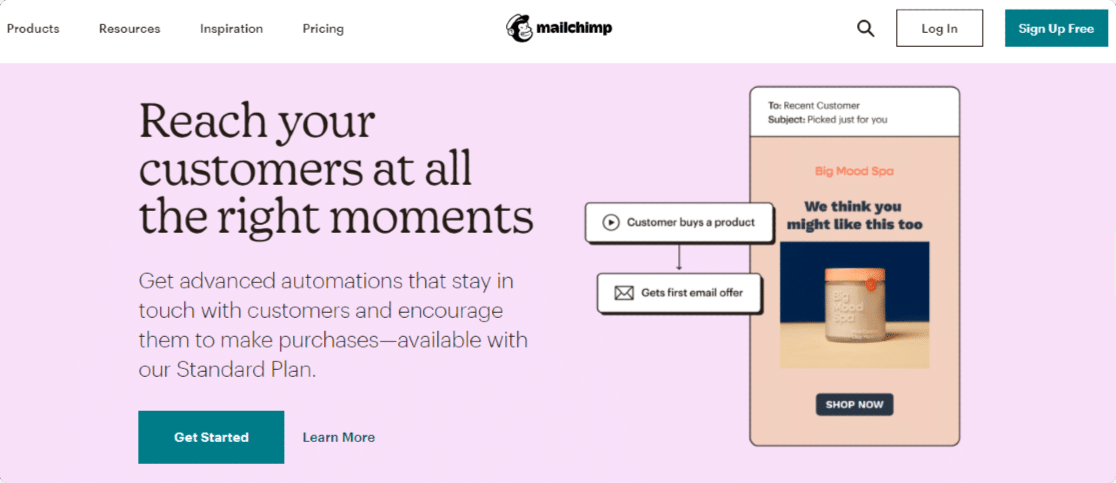
Mailchimpを使用すると、メールキャンペーンを自動化し、リアルタイムの統計を表示し、メールのパフォーマンスを追跡できます。
その優れた機能の1つは、電子メールの配信時間をスケジュールできることです。 これにより、ほとんどの人がメールを開いた時間にメールが送信されるようにスケジュールを設定できます。
特徴:
- 事前に作成されたメールテンプレート
- メールのスケジュール
- ランディングページ
- ソーシャル投稿
- A / Bテスト
- FacebookとInstagramの広告
- ポップアップフォーム
- 調査
Mailchimpは強力なメールマーケティングプラットフォームですが、WordPressとの統合には少し注意が必要です。 MailchimpをWordPressWebサイトに接続するために利用できるMailchimp統合を常に探す必要があります。
WPFormsの機能
WPFormsは、強力でわかりやすいWordPressフォームビルダープラグインです。 基本的な連絡フォームの作成からインタラクティブな調査、出欠確認、求人応募まで、すべてWPFormsで行うことができます。
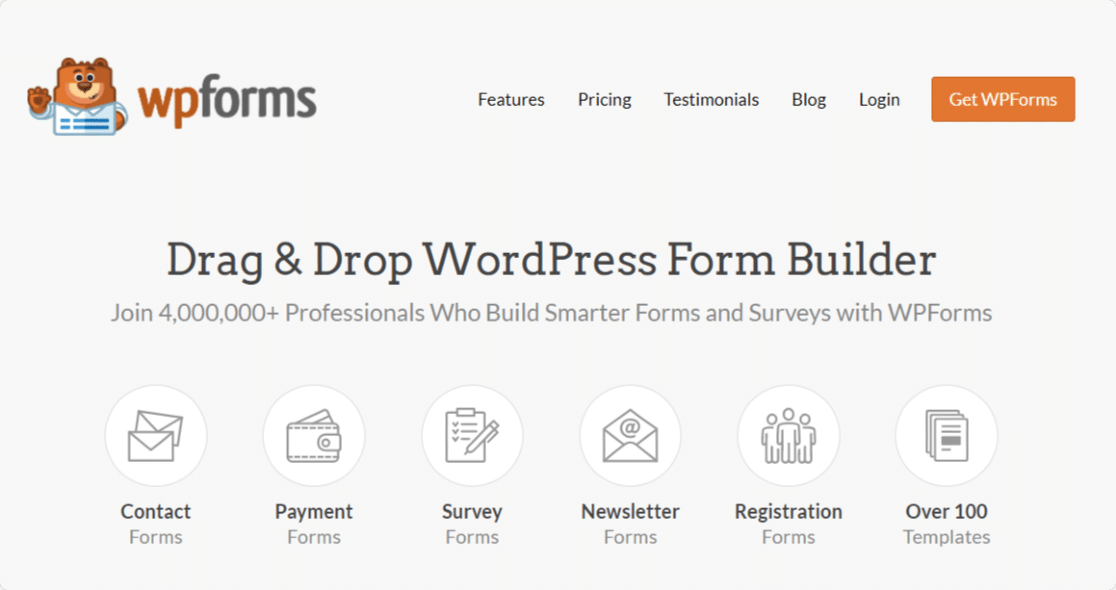
WPFormsには、巨大な組み込みのフォームテンプレートライブラリが付属しています。 このライブラリは、WordPressWebサイトで使用できる300以上の既製のフォームテンプレートで構成されています。
WPForms Proを使用すると、次のようなテンプレートの完全なセットを入手できます。
- 顧客、ユーザー、従業員などからフィードバックを収集するためのフィードバックフォームテンプレート
- 学生のための簡単な入学プロセスを作成するための大学申請書テンプレート
- オフィスまたは現場で発生するインシデントを文書化するためのインシデントレポートフォームテンプレート
- カフェ、レストラン、パブなどの注文と請求のテンプレート
- そして、他の多くのフォームテンプレート。
すべてのWPFormsのテンプレートは完全にカスタマイズ可能で使いやすいので、最初からやり直したくない場合は、これらのテンプレートが役に立ちます。
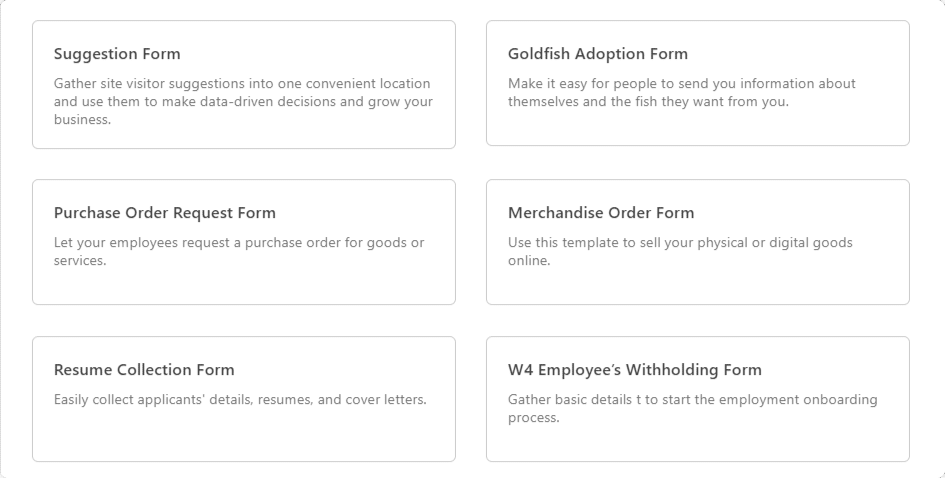
WPFormsのProバージョンには、Surveys andPollsアドオンが含まれています。 このアドオンを使用すると、WordPressサイトでさまざまな種類の調査や投票を簡単に作成できます。
インタラクティブで魅力的な調査フォームを作成し、マトリックス質問、ネットプロモータースコア、星評価などのスマート調査フィールドオプションを追加できます。
Surveys andPollsアドオンのいくつかの機能を確認してみましょう。
- スマート調査レポート:調査と投票のアドオンには、調査レポートと投票結果の2つのスマート調査レポート機能が含まれています。
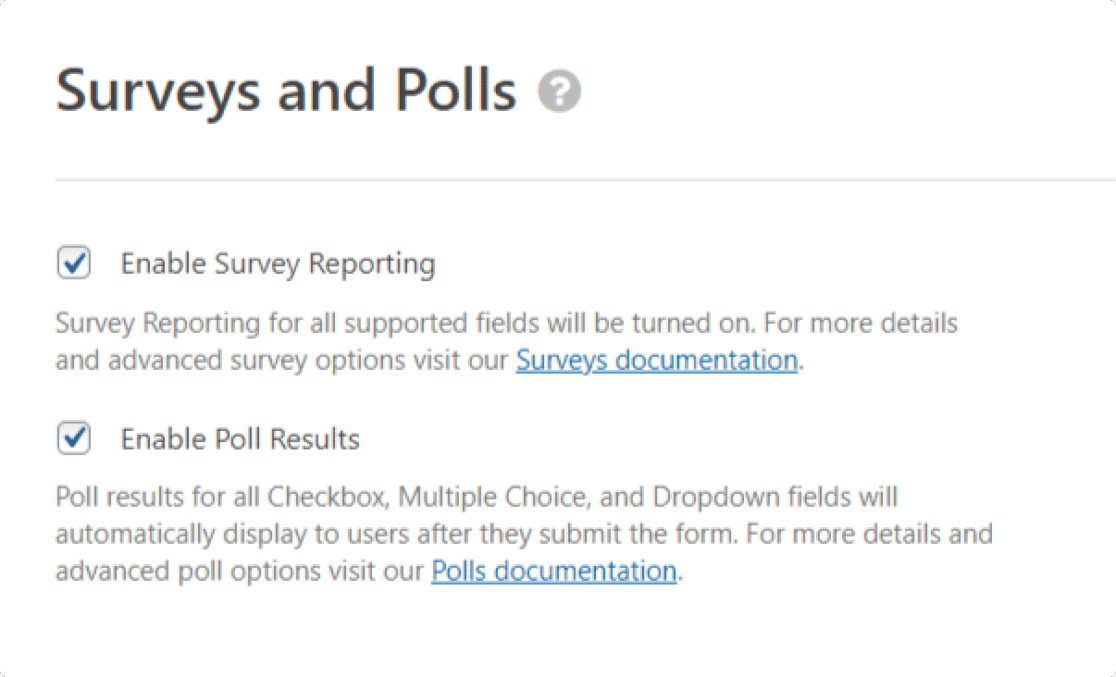
調査レポート機能は調査データの収集に役立ちますが、投票結果機能を使用すると、ユーザーのためにサイトに調査結果を表示できます。
これらは組み込みの調査機能です。 調査用にフォームフィールドを追加する必要はありません。 これらのオプションを有効にすると、Webサイトの任意のフォームを調査フォームに変えることができます。
- 美しいビジュアルレポート:美しい調査レポートを生成し、調査の各質問タイプに最適な視覚化を使用してリアルタイムの洞察を表示できます。
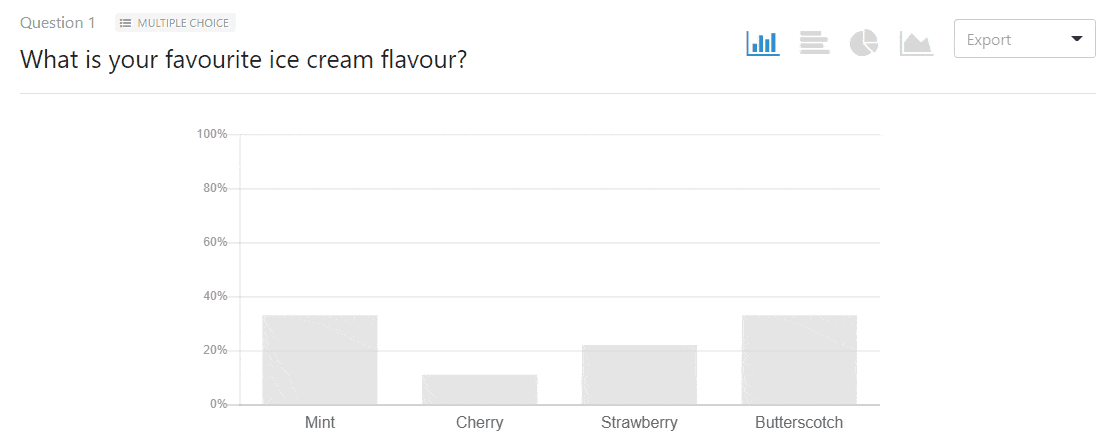
WPFormsを使用すると、WordPressWebサイトのダッシュボードで調査結果を管理および表示できます。 調査データを分析するために、タブを切り替えたり、レポートをエクスポートしたりする必要はありません。
- リアルタイムレポート:ユーザーエクスペリエンスを向上させるために、フォームの送信後に各ユーザーに調査結果を表示することもできます。
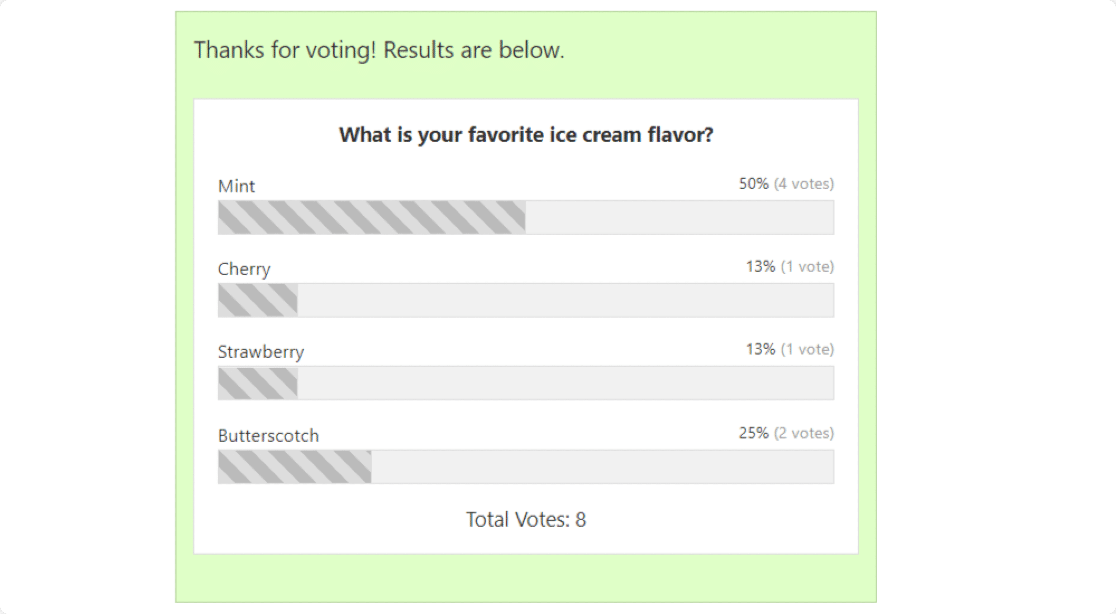
- 調査レポートのエクスポート:シングルクリックでレポートをPDFまたはJPGとしてエクスポートします。
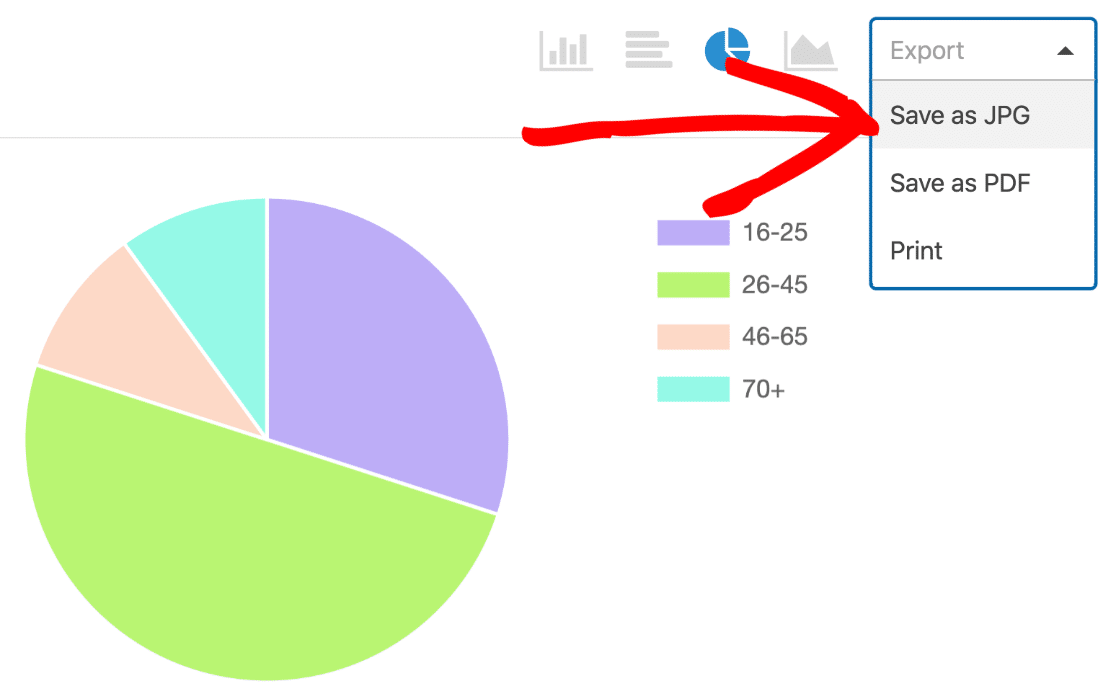
上記は、アドオン機能の調査とポーリングのみです。 WPFormsには、非常に魅力的でインタラクティブなオンラインフォームを作成するために使用できる機能が多数含まれています。
- 簡単なドラッグアンドドロップフォームビルダー
- スマートな条件付きロジック
- 画像とブランディングを追加する
- PayPal、Stripe、Squareなどの一般的な支払いゲートウェイと統合されています
- Mailchimp、Sendfox、MailPoetなどのメールマーケティングサービスと統合
- Google reCaptcha、hCaptcha、およびカスタムCAPTCHAを使用して、連絡フォームのスパムを阻止します
- マルチステップフォームを作成する機能
- フォームにオートコンプリートアドレスフィールドを追加します
- ユーザーがマウスまたはタッチスクリーンを使用してオンラインフォームにデジタル署名を追加できるようにする
- オンラインフォームにGDPR契約を追加する
- WordPressフォームにアクセス制御ルールと権限を追加します
- あなたのウェブサイトのリードソースを追跡する
- もっと。
使いやすさ
それでは、これらのツールがどれほどユーザーフレンドリーであるかを見てみましょう。 各ツールを使用して調査を作成するプロセス全体を確認し、初心者の観点から利用可能な調査オプションを判断します。
SurveyMonkeyの使いやすさ
まず、SurveyMonkeyアカウントにログインまたはサインアップします。
SurveyMonkeyは、フリーミアムのビジネスモデルで実行されます。 無料版には機能が制限されていますが、プロ版ではより高度な調査を実行できます。
以下にSurveyMonkeyダッシュボードを示します。 それはかなりクリーンでインタラクティブです。 調査を開始するには、次の3つのオプションがあります。

- 私のためにそれを構築する
- テンプレートから開始
- ゼロから始めます
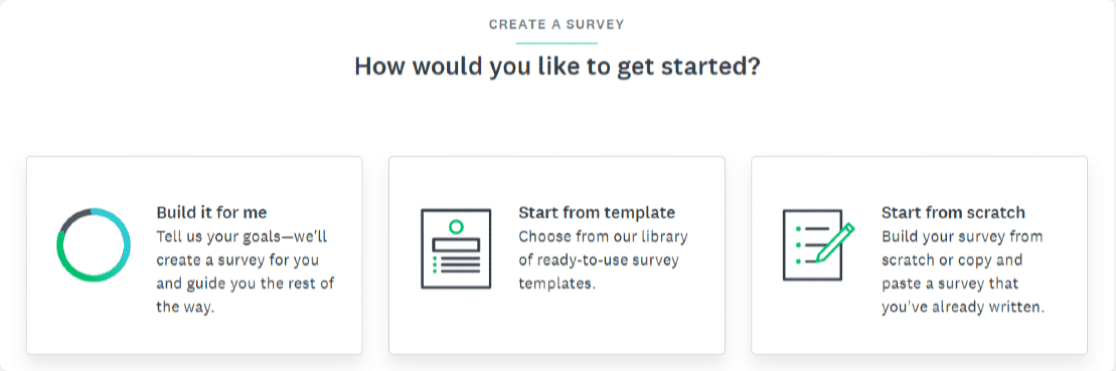
オプションを選択すると、新しいページにリダイレクトされます。 SurveyMonkeyには、調査フォームを作成するための5つの主要なステップが含まれています。
- 設計調査
- プレビュースコア
- 回答を収集する
- 結果を分析する
- 現在の結果
各ステップには複数のオプションがロードされているため、新しいユーザーにとっては少し圧倒されます。
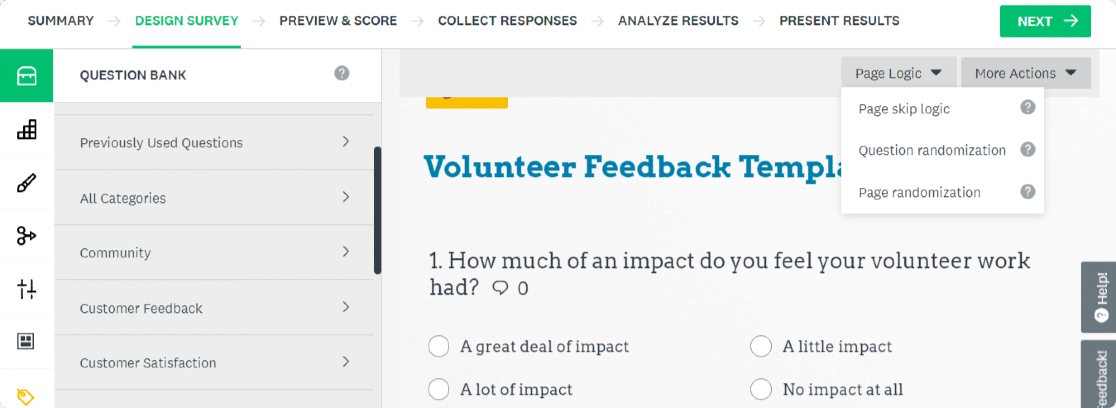
SurveyMonkeyには、事前に作成された質問を含む質問バンクも含まれています。 無料版では、調査ごとに10の質問を追加し、40の回答を収集できます。
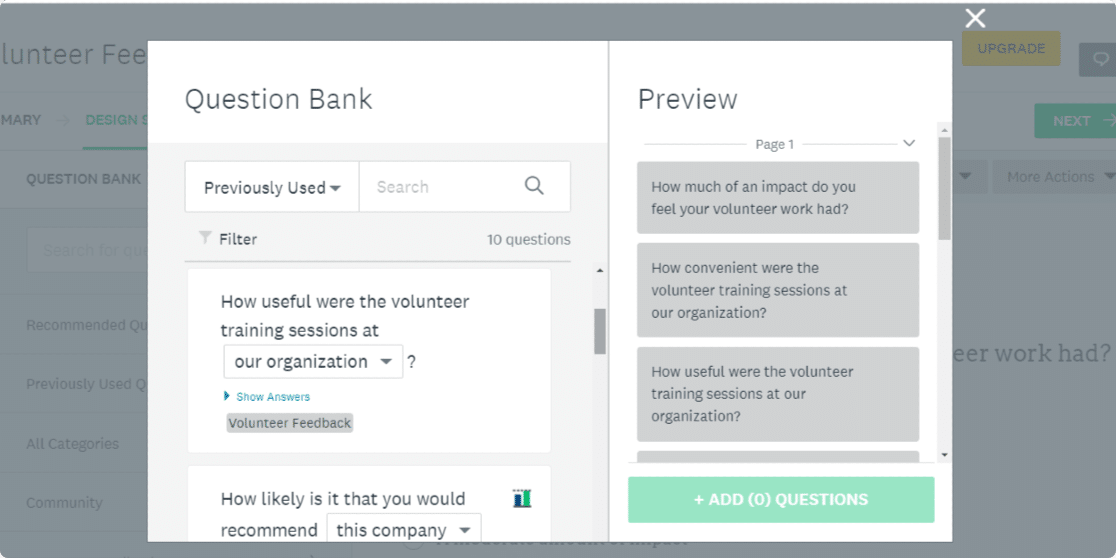
SurveyMonkeyの主な欠点の1つは、ダッシュボードが多くのオプションで混雑していることです。 すべての調査機能が1つの場所にグループ化されているため、調査で有効にする適切なオプションを見つけるのは非常に困難です。
ご覧のとおり、高度な調査機能のほとんどはプレミアムバージョンでロックされているため、SurveyMonkeyの無料バージョンを使用していくつかの基本的な調査を作成できます。
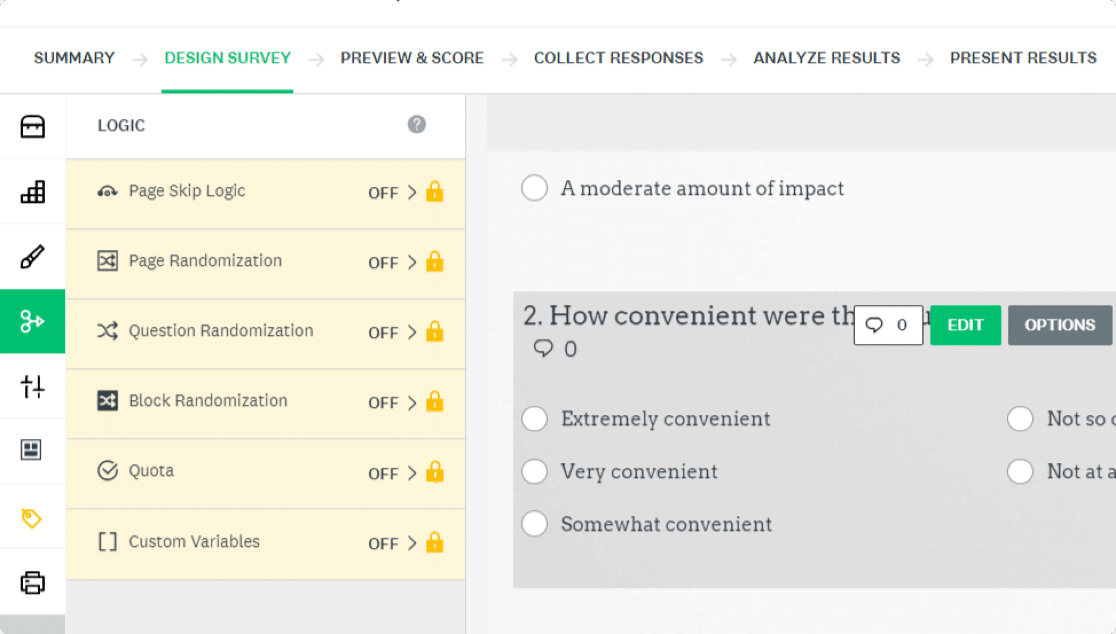
SurveyMonkeyのインターフェースは初心者向けではありません。 Webベースのツールを実際に使用したことがある場合は、SurveyMonkeyのすべての機能を調べて使用できます。
Mailchimpの使いやすさ
Mailchimpは、すっきりとした詳細なインターフェースを備えています。 ダッシュボードでは、次のオプションを確認できます。
- メールを送信する
- ウェブサイトを作成する
- 連絡先を追加する
- サインアップフォームを作成する
- 自動化を開始する
アンケートを作成するには、Mailchimpダッシュボードの左側にある鉛筆アイコンをクリックします。
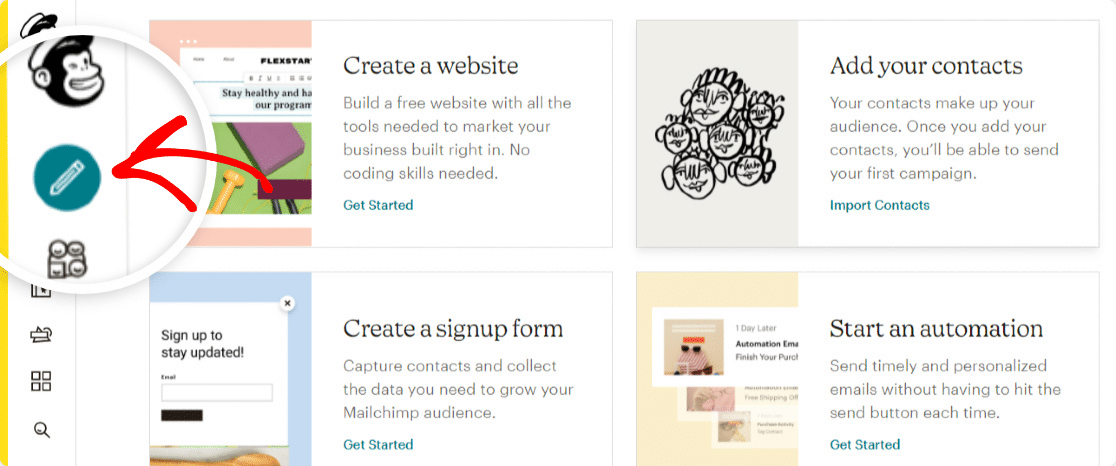
[調査]オプションをクリックして、オーディエンスの選択から始めます。 次に、アンケートに質問を追加するためのオプションが表示されます。 次の方法で調査を作成できます。
- ラジオボタン
- チェックボックス
- オープンテキスト
- 範囲
- Eメール
ダッシュボード内のオプションから、プレビュー、複製、削除などを行うことができます。
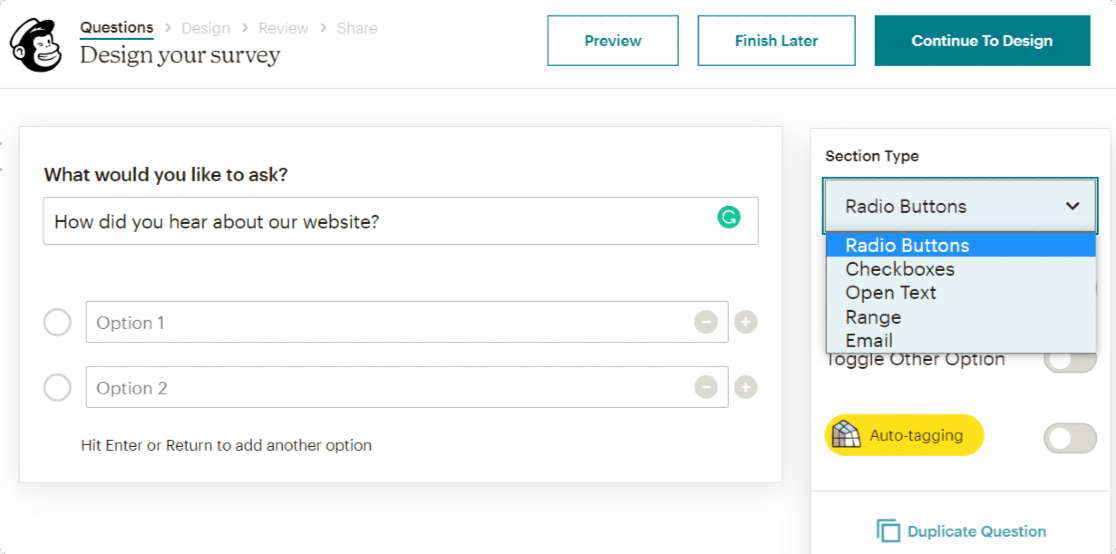
Mailchimpを使用すると、アンケートをカスタマイズすることもできます。 ブランドのロゴと説明を追加できますが、同時に、アンケートにMailchimpの透かしも表示されます。 Mailchimpブランドを削除する場合は、高額プランに切り替える必要があります。
さらに、送信ボタンのラベルをカスタマイズしたり、確認メッセージ、必要な質問メッセージ、終了した調査メッセージを追加したりできます。
調査が終了したら、複数のチャネルを介して調査を共有し、回答を得ることができます。
- メールキャンペーンまたは自動化を介して調査を共有できます
- 調査リンクを作成し、Webサイト、テキスト、またはチャットで共有します
- Facebookでシェア
- Twitterで共有する
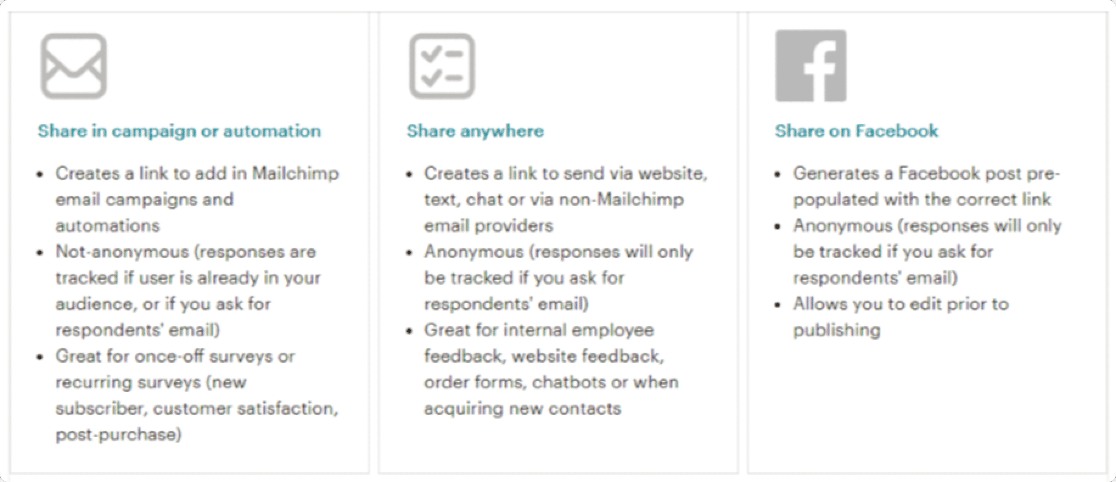
Mailchimpにはかなり優れた調査オプションが含まれており、初心者向けですが、これらの調査を電子メールキャンペーンに組み込むのは難しいです。 メールキャンペーンにアンケートを埋め込むためのリンクを生成する必要があります。
また、WPFormsやSurveyMonkeyと比較して、調査レポート機能は制限されています。 間違いなく、Mailchimpはメールマーケティングに最適なツールですが、オンラインで調査を実行する場合、多くの機能が不足しています。
WPFormsの使いやすさ
WPFormsは、使いやすさとシンプルさに特に重点を置いて構築されています。 3つの簡単な手順に従って、WordPressWebサイトにフォームを作成できます。
- ステップ1:フォームテンプレートを選択する
- ステップ2:フォームをカスタマイズする
- ステップ3:フォームを公開する
- そして、あなたは完了です!
WPFormsのテンプレートライブラリには、美しく完璧に機能するフォームテンプレートが含まれています。 このテンプレートライブラリは、調査テンプレートの広範なセクションでも構成されています。 ニーズに合わせて任意の調査テンプレートを選択できます。
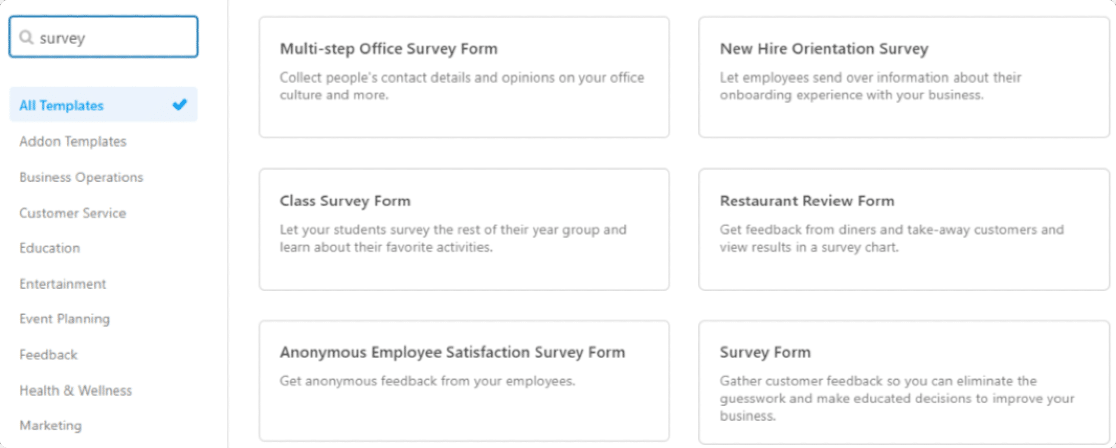
WPForms Builderは、簡単なドラッグアンドドロップインターフェイスと最小限のデザインを備えています。 フォームビルダーのダッシュボードに各オプションがはっきりと表示されていることがわかります。 ダッシュボードの左側で、追加のフォームフィールドを確認でき、右側で、フォームのライブプレビューを確認できます。
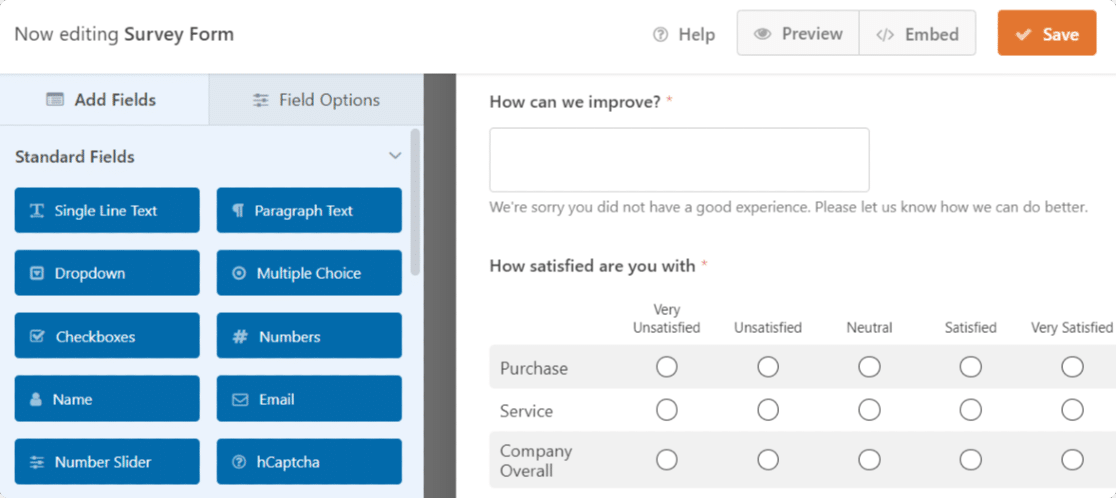
フォームフィールドを左からドラッグしてフォームにドロップすると、フォームフィールドをさらに追加できます。 また、ワンクリックでフォームフィールドを編集、変更、削除できます。
ツールリストでは、WPFormsが唯一の公式のWordPressフォームビルダープラグインです。 したがって、HTMLコードを埋め込むことなく、WPForms調査をWordPressWebサイトに追加できます。
価格設定
これら3つの人気のあるツールの価格設定パッケージを見てみましょう。
SurveyMonkeyの価格
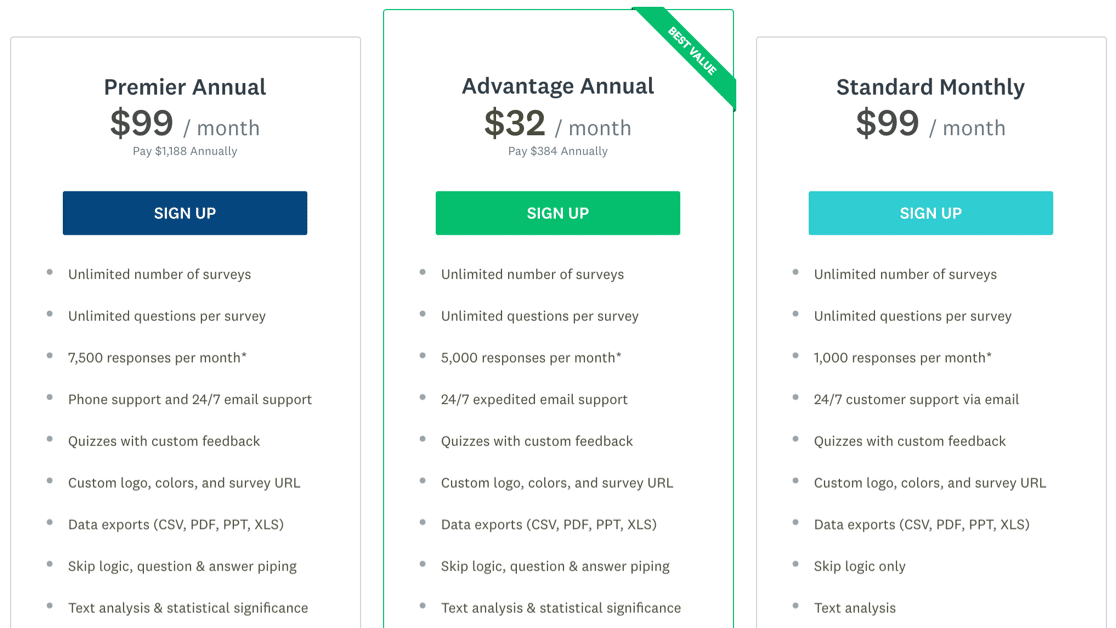
SurveyMonkeyは、個人プラン、チームプラン、エンタープライズの3つのプレミアムプランを提供しています。 これらの計画はさらにサブ計画に細分化されます。 人気のあるAdvantageAnnualプランの1つは、1人のユーザー向けで、年間384ドルかかります。
Mailchimpの価格
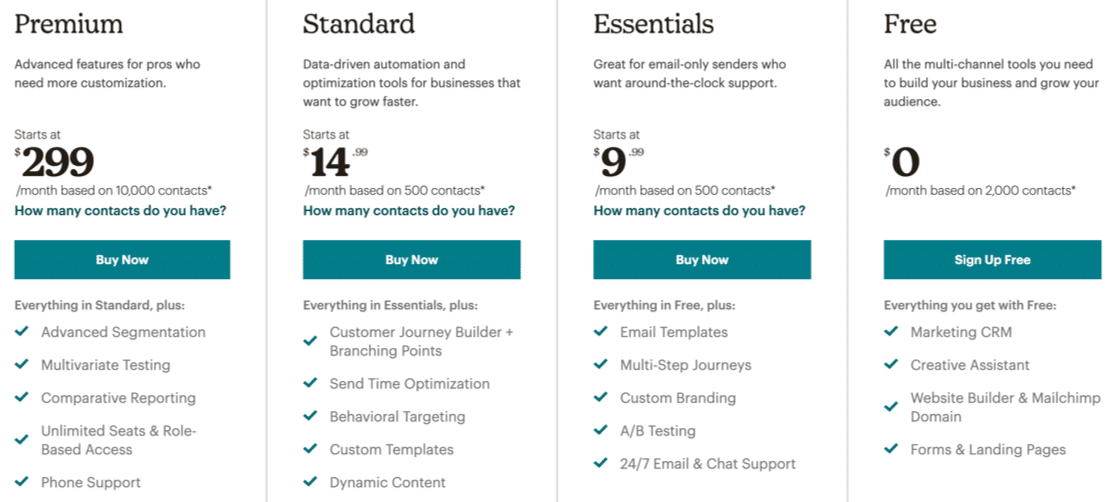
Mailchimpには、 Premium 、 Standard 、 Essentialの3つの有料プランが含まれています。 プレミアムプランの料金は月額499ドルです。
さらにウェブサイトやeコマース機能を追加したい場合は、アドオン機能に追加料金を支払う必要があります。 また、開発者向けの専用メールプランも提供しています。
WPFormsの価格
WPFormsは、エリート、プロ、プラス、ベーシックの4つのプレミアムプランを提供しています。
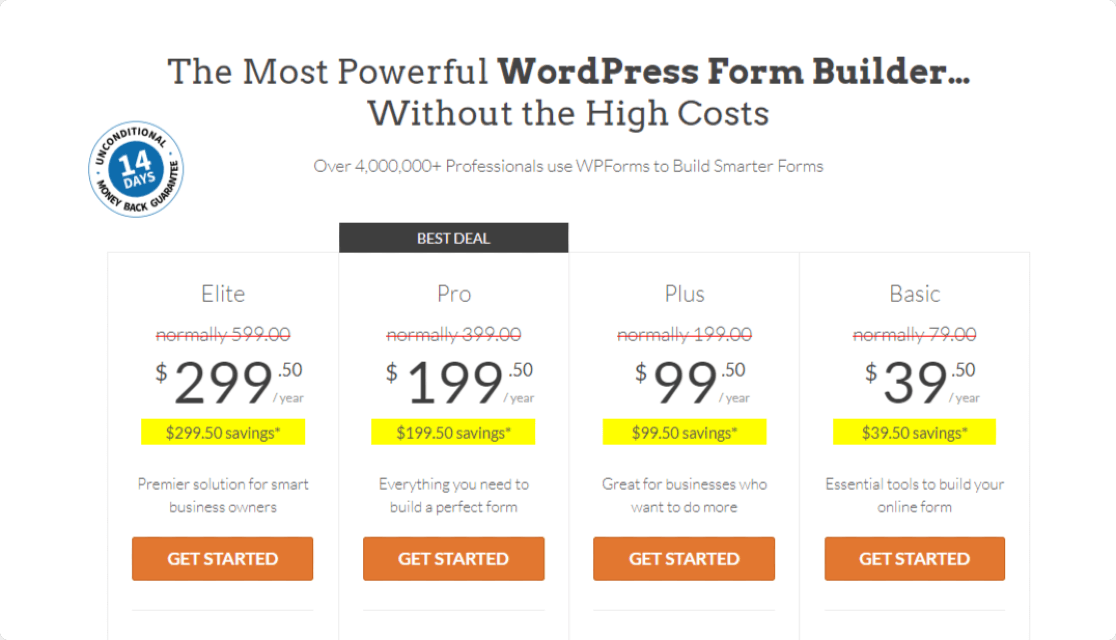
- 基本:1つのサイトをサポートし、年間39.50ドルの費用がかかります–複数ページのフォーム、テンプレートファイルのアップロード、スパム保護、条件付きロジック、カスタムのありがとうページが含まれます。
- プラス:3つのサイトをサポートし、年間99.50ドルの費用がかかります– Mailchimpなどの人気のあるメーリングリストプロバイダーのサポートに加えて、構築済みのフォームテンプレートが追加されます
- 長所: 5つのサイトをサポートし、年間199.50ドルの費用がかかります–調査や投票、会話形式を作成するための高度な機能とアドオンが含まれています。
- エリート:無制限のサイトをサポートし、年間299.50ドルの費用がかかります– Webhook、Salesforce、無制限のサイトでの使用などのプレミアム統合。
また、WPFormsは14日間の返金保証を提供しているため、WebサイトでWPFormsを安心して使用できます。
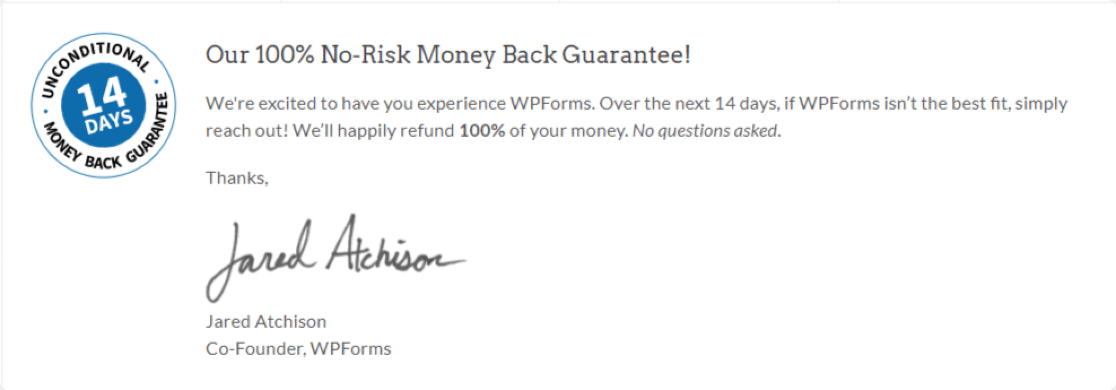
SurveyMonkey vs Mailchimp vs WPForms:結論
SurveyMonkeyとMailchimpを比較すると、WPFormsはオンライン調査と投票を実行するのに最適なツールです。
それは理由です:
- WPFormsには、強力な調査機能とレポートツールが含まれています。
- WPFormsのドラッグアンドドロップビルダーを使用すると、ユーザーフレンドリーで非常に使いやすくなります。
- 素晴らしいサポートチームに支えられています。 さらに、詳細なオンラインリソースが利用できるため、すべてが優れています。
- WPFormsはネイティブのWordPressプラグインです。つまり、HTMLコードを生成して埋め込むことなく、調査を作成できます。
- すべての調査機能は1つのプランにまとめられており、追加のアドオンを購入したり、追加料金を支払ったりする必要はありません。
- WPFormsのProプランは、リストにある他の2つのツールよりも手頃な価格です。
今すぐ調査フォームを作成する
次に、必須の出口調査の質問を確認します
この記事が、WordPressWebサイトに最適な調査ツールの選択に役立つことを願っています。 次に、インスピレーションを得るために、必ず尋ねる出口調査の質問を確認できます。
また、アンケートや投票にマトリックスの質問を追加する方法を学ぶことに興味があるかもしれません。
何を求めている? 最も簡単なWordPressフォームビルダープラグインを今すぐ始めましょう。 WPForms Proには多くの無料テンプレートが含まれており、14日間の返金保証が付いています。
この記事が役に立った場合は、FacebookとTwitterでフォローして、無料のWordPressチュートリアルとガイドを入手してください。
